Donnerstag, 16.10.2025 (CEST) um 19:34 Uhr
News:
Herzlich Willkommen bei Windowspage. Alles rund um Windows.
|
Detailbeschreibung
|
|
Betriebssystem: Windows 8, Windows 10, Windows 11
|
|
Innerhalb des Benutzer-Profil-Ordner ("%userprofile%") werden alle Daten des Benutzers gespeichert (z. B. Dokumente, Downloads, Einstellungen, Favoriten, usw.). Im Navigationsbereich (linke Fensterhälfte) der Explorer-Fenster wird der Benutzer-Profil-Ordner nicht direkt im Hauptstamm angezeigt. Die wichtigsten Benutzerordner (z. B. Dokumente, Downloads, Videos) sind unter "Dieser PC" gelistet. Bei häufigen Zugriff auf den Benutzer-Profil-Ordner kann dieser per Registrierung im Navigationsbereich eingeblendet werden. 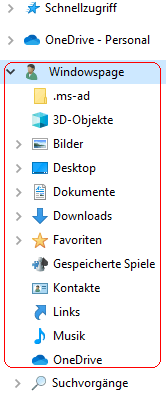 Hinweis: Die Ein- und Ausblendung des Benutzer-Profil-Ordners gilt nur wenn die Option "Alle Ordner anzeigen" (im Navigationsbereich) nicht aktiviert worden ist. So geht's:
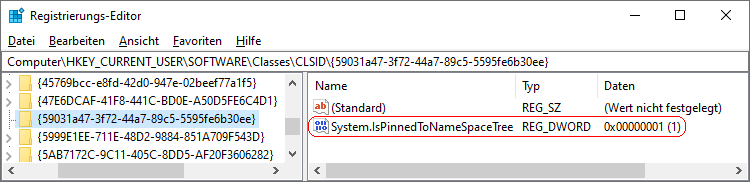 Hinweise:
Querverweise: |
| Tipps für Windows 8, Windows 10, Windows 11 | |
|
|